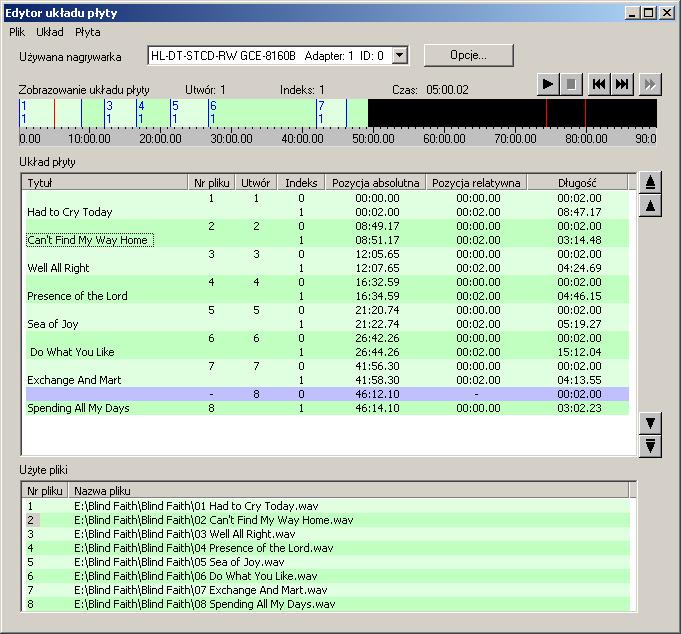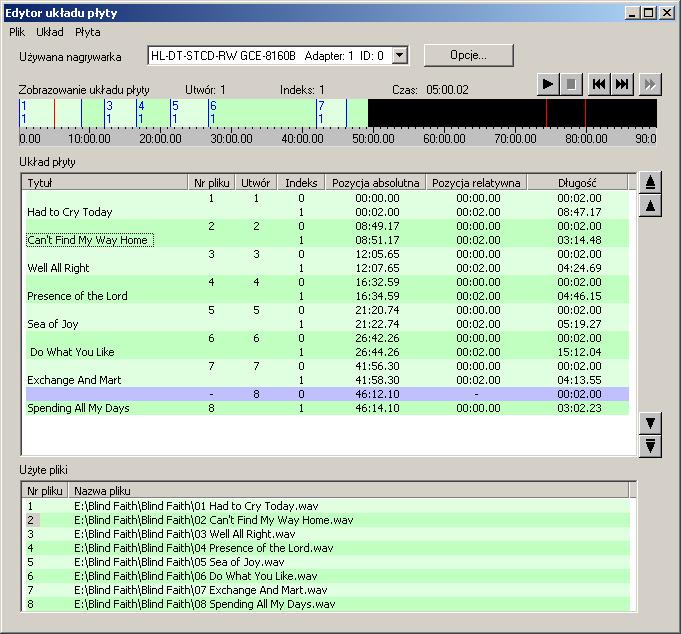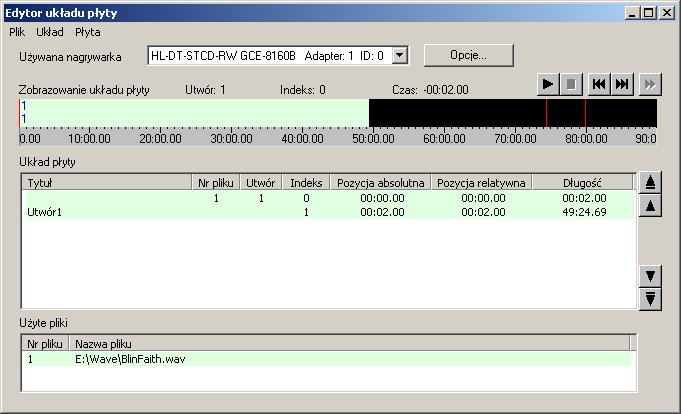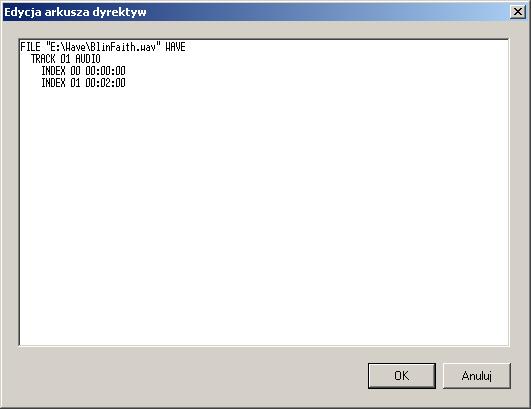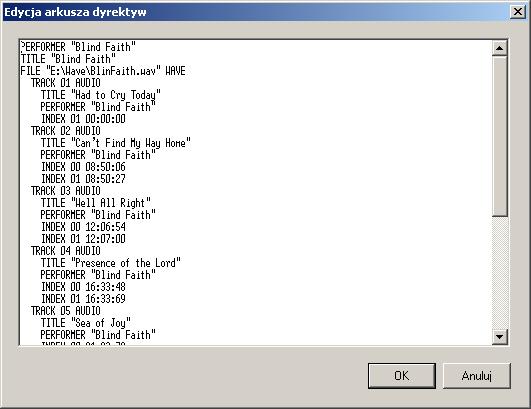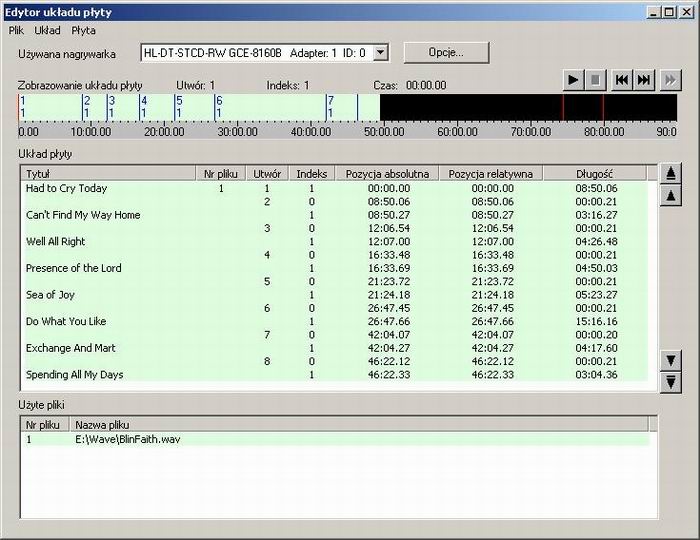| PERFORMER "Grand Funk Railroad" | Nazwa wykonawcy |
| TITLE "Caught In The Act" | Tytu│ p│yty |
| FILE "E:\Caught In The Act\01 Foot Stompin Music.wav" WAVE | | Lokalizacja pliku pierwszego nagrania |
| TRACK 01 AUDIO | Pierwsze nagranie |
| TITLE "Foot Stompin' Music" | Tytu│ pierwszego nagrania |
| PERFORMER "Grand Funk Railroad" | Wykonawca pierwszego nagrania |
| INDEX 01 00:00:00 | Pocz▒tek pierwszego nagrania |
| TRACK 02 AUDIO | Drugie nagranie |
| TITLE "Rock & Roll Soul" | Tytu│ drugiego nagrania |
| PERFORMER "Grand Funk Railroad" | Wykonawca drugiego nagrania |
| INDEX 00 04:08:00 | Pocz▒tek przerwy po PIERWSZYM nagraniu - w obrΩbie pierwszego pliku! |
| FILE "E:\Caught In The Act\02 Rock & Roll Soul.wav" WAVE | Lokalizacja pliku drugiego nagrania |
| INDEX 00 00:00:00 | Przerwa ma obejmowaµ tak┐e pocz▒tek drugiego nagrania, wiΩc drugi plik rozpoczyna siΩ indeksem 0 |
| INDEX 01 00:01:50 | Pocz▒tek drugiego nagrania w obrΩbie drugiego pliku |
| TRACK 03 AUDIO | Trzecie nagranie |
| TITLE "Closer To Home" | Tytu│ trzeciego nagrania |
| PERFORMER "Grand Funk Railroad" | Wykonawca trzeciego nagrania |
| INDEX 0003:51:50 | Pocz▒tek przerwy po DRUGIM nagraniu w obrΩbie drugiego pliku |
| FILE "E:\Caught In The Act\03 Closer To Home.wav" WAVE | Lokalizacja pliku trzeciego nagrania
|
| itd. | i tak dalej |